Heim >Web-Frontend >PS-Tutorial >Bringen Sie Ihnen Schritt für Schritt bei, wie Sie mit PS Reliefeffekte erzeugen (teilen)
Bringen Sie Ihnen Schritt für Schritt bei, wie Sie mit PS Reliefeffekte erzeugen (teilen)
- 奋力向前Original
- 2021-07-23 17:39:2619064Durchsuche
Im vorherigen Artikel „Lassen Sie uns darüber sprechen, wie Sie PS verwenden, um realistische Siegeleffekte zu erstellen (Skill-Sharing)“ habe ich Ihnen die Methode vorgestellt, PS zu verwenden, um realistische Siegel zu erstellen. Im folgenden Artikel erfahren Sie, wie Sie einem Foto einen Reliefeffekt verleihen.

So erstellen Sie einen Reliefeffekt in PS
1. Öffnen Sie das importierte Material in PS, kopieren Sie eine Ebene [Strg + J] und entfernen Sie die Farbe [Strg + Umschalt + U].

2. Fügen Sie einen Filter mit Prägeeffekt hinzu, gehen Sie in der Menüleiste zu Filter > Stilisierung > Prägeeffekt.

3. Relieffenster, stellen Sie die Parameter auf einen Winkel von 90 Grad und eine Höhe von 6 Pixel ein.

4. Kehren Sie die Ebene um [Strg + I] und kopieren Sie die Ebene.
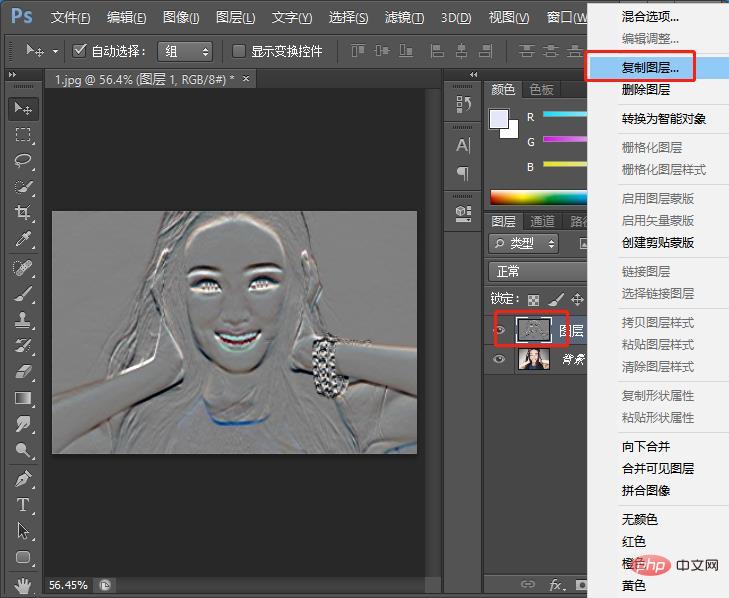
5. Auf „Neu“ gesetzt, der Editor nannte es c

6. Öffnen Sie das Dokument [Filter] > [Unschärfe] > [Gaußsche Unschärfe].

7. Stellen Sie den Radius im Fenster auf 2 ein.

8.

10. Um gerade zum Dokument zurückzukehren, stellen wir den Mischmodus von Ebene 1 auf weiches Licht ein.
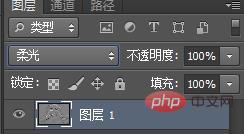
11. Platzieren Sie das Holzstrukturmaterial und passen Sie Position und Größe an.
12. Wählen Sie Ebene 2 und wir werden sie ersetzen.
13. Wählen Sie die gerade erstellte Datei aus.
Der Endeffekt ist wie folgt:
Empfohlenes Lernen: PS-Video-Tutorial
Das obige ist der detaillierte Inhalt vonBringen Sie Ihnen Schritt für Schritt bei, wie Sie mit PS Reliefeffekte erzeugen (teilen). Für weitere Informationen folgen Sie bitte anderen verwandten Artikeln auf der PHP chinesischen Website!
In Verbindung stehende Artikel
Mehr sehen- PS-Kenntnisse, die Sie unbedingt erlernen müssen: So fügen Sie Stoffen Druckeffekte hinzu (Schritte mit Bildern und Text)
- Erfahren Sie, wie Sie mit PS Bildern einen teilweisen Vergrößerungseffekt hinzufügen (Sammlung)
- 10 wissenswerte PS-Skills für Einsteiger, die Ihnen helfen, Ihre Arbeitseffizienz zu verbessern!
- PS-Must-Fähigkeiten: So fügen Sie Bildern einen hervorstehenden Effekt hinzu (Bild- und Textschritte)
- Bringen Sie Ihnen Schritt für Schritt bei, wie Sie mit PS coole hervorstehende Postereffekte erstellen (teilen)
- Erste Schritte: Erfahren Sie, wie Sie in PS einen Hintergrund zu Fotos hinzufügen (Wissensaustausch).
- PS-Version: So stellen Sie die Standardeinstellungen in CC2019 wieder her (Zusammenfassung)


)
)
)
)